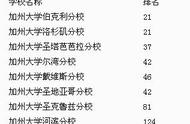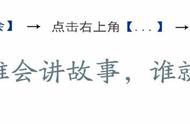浏览器是我们日常生活中再熟悉不过的功能,可就像Windows用户几乎很少有人用IE浏览器一样,iPhone用户也几乎很少有人用到自带的Safari,甚至可能有些小白用户都不知道那个“指南针”是做什么的。但随着iOS的不断更新,Safari浏览器早已今非昔比,那今天就给大家介绍几个Safari中的隐藏功能,保证用了再也回不去。

PC/移动网页一步切换
在我们用手机浏览网页的时候想必大家都遇到过,想将移动端的浏览页面切换到PC版本页面却不知从何下手的情况。
一般浏览器是怎么做到的呢?以UC浏览器为例,我们要找到设置——浏览器标识——切换浏览器页面。而当切换到电脑版本的浏览页面后,以后我们打开的网页都将是以电脑网页的方式来呈现,如果想切换回去还要重复上面的步骤。

Safari浏览器实现移动端到PC端页面转换
在Safari浏览器中只需要找到搜索栏中的“刷新”按钮,长按弹出“请求桌面站点”后,点击即可实现移动端网页切换到电脑端网页的过程。
手机浏览器照样可以“Control F”
我们在用电脑浏览器时如果想搜索网页中的关键词或者关键词,只需要在键盘上按下Control F,再输入搜索关键词就可以找到自己想要的内容。
而目前绝大多数手机浏览器中,我还没有找到能实现这个的(如果有请大家留言告诉我)。

Safari浏览器的关键字查找功能
但在Safari浏览器中,实现这个功能就很简单,找到页面下方的分享按钮再选择在页面中查找后,输入想要搜索的关键词,就可以完成搜索。
恢复关闭的标签页
上网时我们偶尔也会手贱,不小心关掉了某个非常重要的页面,此时恢复已经关闭的页面就成了一大难题。

长按“ 号”恢复关闭页面
在Safari中找到页面右下角的标签按钮,在长按中间的“ 号”就可以看到刚刚关闭的网页。但如果关闭了Safari,已经关闭的网页将不会被保存。
一步让你快速查看历史记录
浏览网页多了难免回看刚刚都浏览哪些页面,而一味地后退既费时又费力,也容易错过想要去的页面。

长按后退或前进实现查看历史浏览记录
在Safari浏览器中实现查看历史记录的方法也十分简单,只需长按下方的前进和后退按钮,便可以直接找到在该标签页浏览过的历史网页。
快速存书签 想看就看
保存书签已经是如今大部分浏览器的标配功能,但在Safari浏览器中,应该有很多人都不知道该如何保存书签。

长按“图书”按钮添加书签
其实Safari中只需要长按那本书的图标就可以快速保存书签,等有空再翻出来慢慢打开看。
写在最后
相信不少用户在一开始对iPhone上自带的Safari浏览器都是嗤之以鼻的,界面和功能都远不如国内浏览器。但其实我个人认为当了解了Safari的那些功能后,你就会发现这是一款很出色的手机浏览器,甚至在纯净度上要好于第三方浏览器太多。
不过,Safari也有一个最大的缺点,那就是你必须要有一台iPhone。
APP商店搜索中关村在线,看2018年最新手机、笔记本评价排行
,